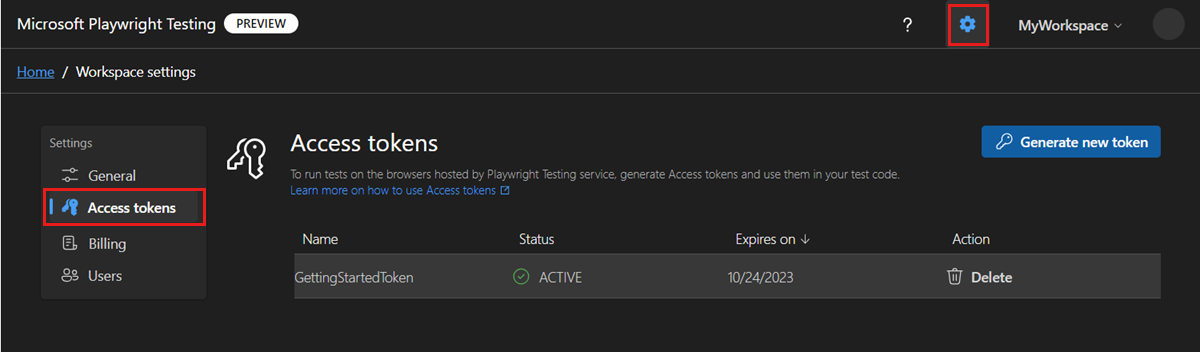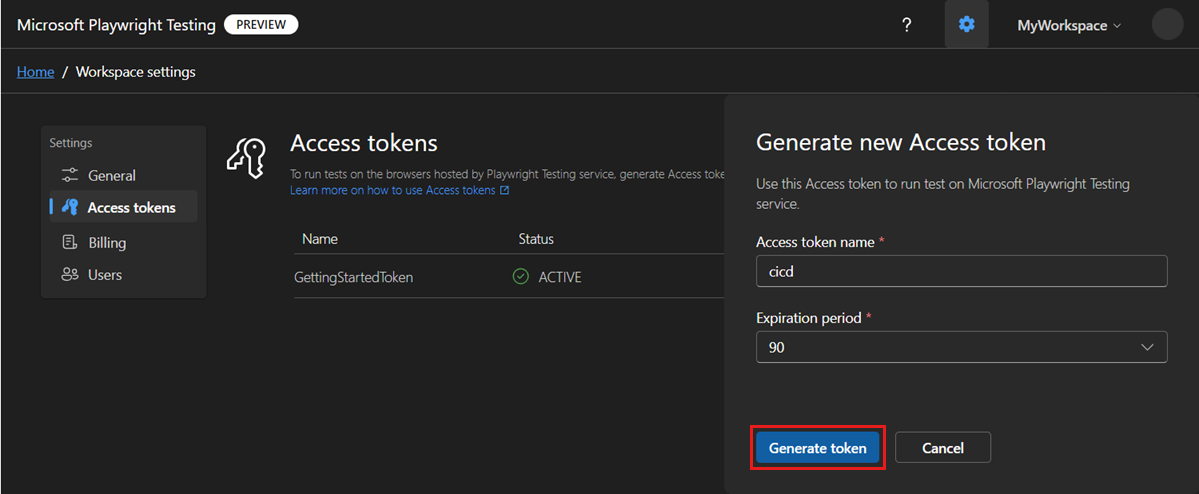Hantera åtkomsttoken för arbetsytor i förhandsversionen av Microsoft Playwright Testing
I den här artikeln får du lära dig hur du hanterar åtkomsttoken för arbetsytor i Microsoft Playwright Testing Preview. Du använder åtkomsttoken för att autentisera och auktorisera åtkomst till din arbetsyta.
Åtkomsttoken är associerade med ett användarkonto och en arbetsyta. När du använder en åtkomsttoken för att köra Playwright-tester kontrollerar tjänsten din Rollbaserad åtkomstkontroll i Azure (Azure RBAC) för att kontrollera om du har beviljats åtkomst för att köra tester på tjänsten. Läs mer om åtkomst till arbetsytor i Microsoft Playwright Testing.
Du kan skapa flera åtkomsttoken per arbetsyta, till exempel för att skilja mellan att köra tester interaktivt eller som en del av ditt arbetsflöde för kontinuerlig integrering (CI). När du skapar en åtkomsttoken har token en begränsad livslängd.
Viktigt!
Microsoft Playwright Testing är för närvarande i förhandsversion. Juridiska villkor som gäller för Azure-funktioner som är i betaversion, förhandsversion eller som ännu inte har släppts i allmän tillgänglighet finns i Kompletterande användningsvillkor för Förhandsversioner av Microsoft Azure.
Förutsättningar
- Ett Azure-konto med en aktiv prenumeration. Skapa ett konto utan kostnad.
- En Microsoft Playwright Testing-arbetsyta. Information om hur du skapar en arbetsyta finns i Snabbstart: Köra Playwright-tester i stor skala.
- Om du vill skapa eller ta bort åtkomsttoken måste ditt Azure-konto ha rollen Deltagare eller Ägare på arbetsytans nivå. Läs mer om att hantera åtkomst till en arbetsyta.
Skydda dina åtkomsttoken
Åtkomsttoken för arbetsytan liknar ett lösenord för din Microsoft Playwright Testing-arbetsyta. Var alltid noga med att skydda dina åtkomsttoken. Undvik att distribuera åtkomsttoken till andra användare, hårdkoda dem eller spara dem var som helst i oformaterad text som är tillgänglig för andra.
Återkalla och återskapa dina token om du tror att de kan ha komprometterats.
Visa alla åtkomsttoken för arbetsytan
Du kan visa listan över åtkomsttoken för din arbetsyta i Playwright-portalen. För varje token visas tokennamn, status och förfallodatum i listan. Du kan inte hämta värdet för åtkomsttoken när det har skapats.
Du kan bara visa listan över åtkomsttoken för de arbetsytor som du har åtkomst till.
Så här visar du listan över åtkomsttoken för arbetsytan:
Logga in på Playwright-portalen med ditt Azure-konto.
Välj din arbetsyta.
Välj inställningsikonen på startsidan för att gå till arbetsyteinställningarna.
Välj sidan Åtkomsttoken för att visa listan över åtkomsttoken.
Sidan Åtkomsttoken visar listan över åtkomsttoken för arbetsytan.
Generera en åtkomsttoken för arbetsytan
Skapa en åtkomsttoken för att auktorisera åtkomst till din Microsoft Playwright Testing-arbetsyta och för att köra befintliga Playwright-tester på din arbetsyta. Du kan skapa flera åtkomsttoken för din arbetsyta. När du skapar en åtkomsttoken måste du ange ett förfallodatum för token. När en token har upphört att gälla måste du skapa en ny åtkomsttoken.
När du använder en åtkomsttoken kontrollerar tjänsten Azure RBAC-rollen för den användare som är associerad med åtkomsttoken för att verifiera att nödvändiga behörigheter beviljas. Om du till exempel har rollen Läsare kan du inte köra Playwright-tester, men du kan visa testresultaten. När rolltilldelningen ändras kontrollerar tjänsten behörigheterna när du utför åtgärden.
Så här skapar du en ny åtkomsttoken för arbetsytan:
Logga in på Playwright-portalen med ditt Azure-konto.
Välj din arbetsyta.
Välj inställningsikonen på startsidan för att gå till arbetsyteinställningarna.
På sidan Åtkomsttoken väljer du Generera ny token.
Ange information om åtkomsttoken och välj sedan Generera token.
Kopiera åtkomsttoken för arbetsytan.
Du kan spara åtkomsttoken i ett CI/CD-hemlighetsarkiv eller använda den i en miljövariabel för att köra tester interaktivt.
Viktigt!
Du kan bara komma åt tokenvärdet direkt när du har skapat det. Du kan inte komma åt tokenvärdet längre vid ett senare tillfälle.
Kommentar
Antalet åtkomsttoken per användare och arbetsyta är begränsat. Mer information finns i Microsoft Playwright Testing-tjänstens gränser.
Ta bort en åtkomsttoken
Du kan bara ta bort åtkomsttoken som du skapade på en arbetsyta. Så här skapar du en åtkomsttoken:
Logga in på Playwright-portalen med ditt Azure-konto.
Välj din arbetsyta.
Välj inställningsikonen på startsidan för att gå till arbetsyteinställningarna.
På sidan Åtkomsttoken väljer du Ta bort bredvid den åtkomsttoken som du vill ta bort.
Välj Ta bort på bekräftelsesidan för borttagning.
Varning
Du kan inte ångra borttagningsåtgärden för en åtkomsttoken. Alla befintliga skript för att köra tester med den här token misslyckas när du har raderat åtkomsttoken.
Relaterat innehåll
- Läs mer om att hantera åtkomst till en arbetsyta.
Feedback
Kommer snart: Under hela 2024 kommer vi att fasa ut GitHub-problem som feedbackmekanism för innehåll och ersätta det med ett nytt feedbacksystem. Mer information finns i: https://aka.ms/ContentUserFeedback.
Skicka och visa feedback för